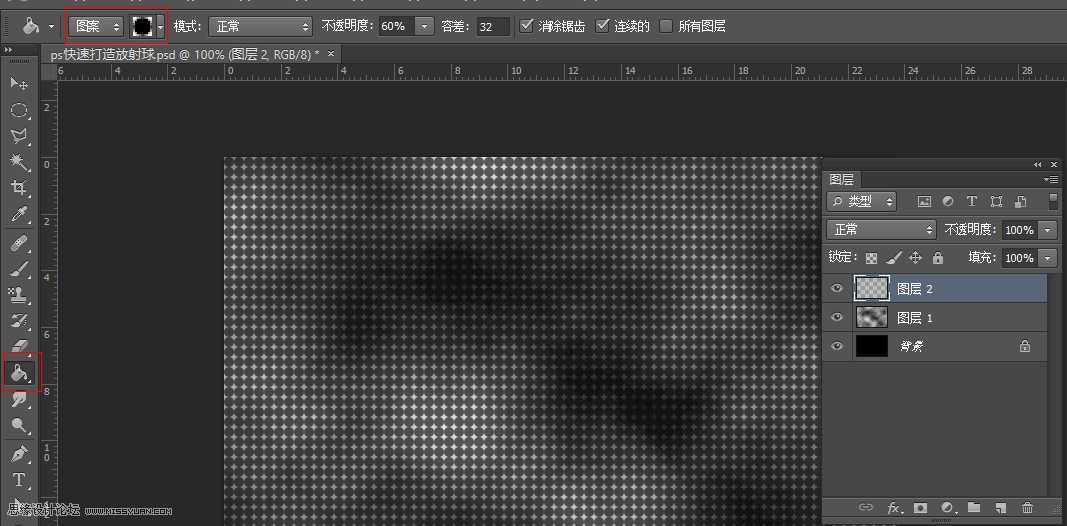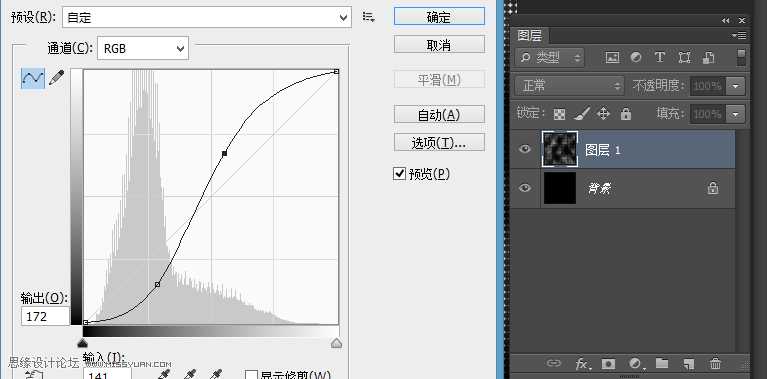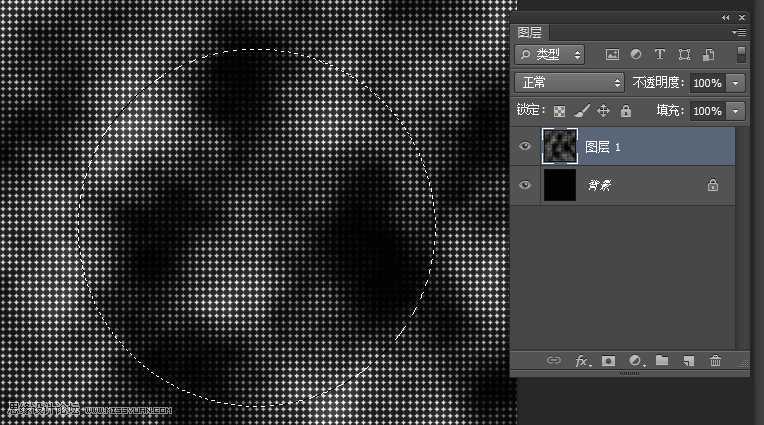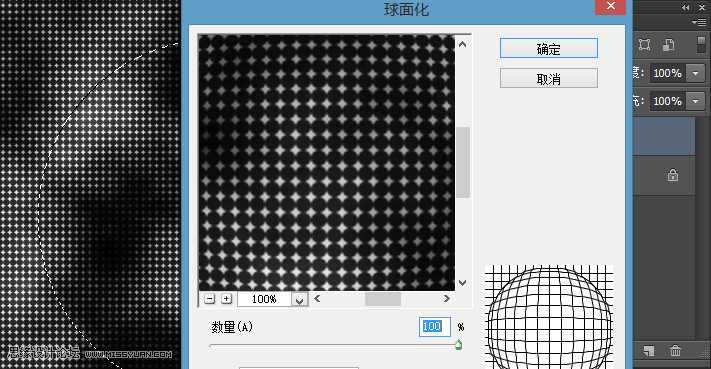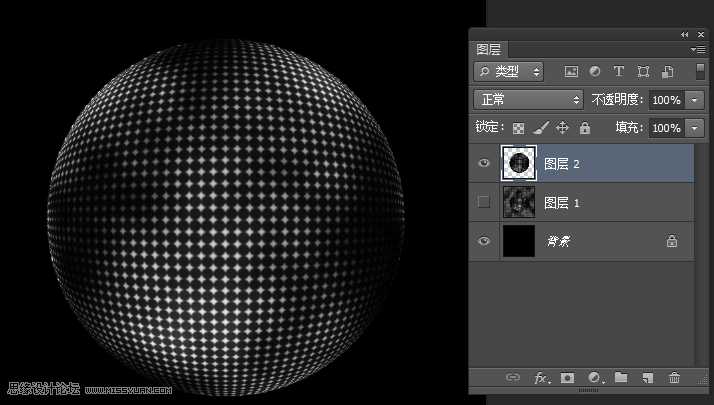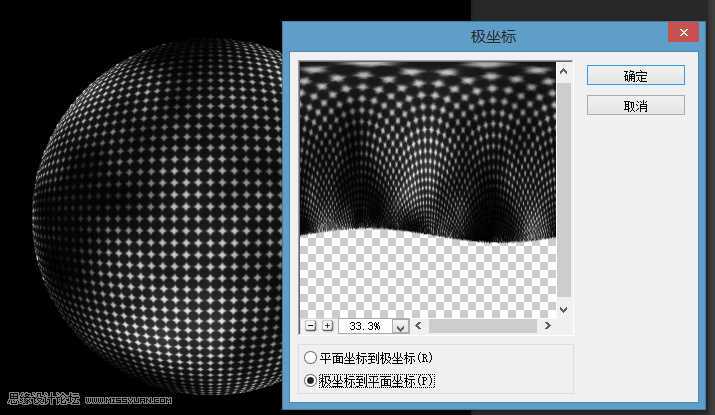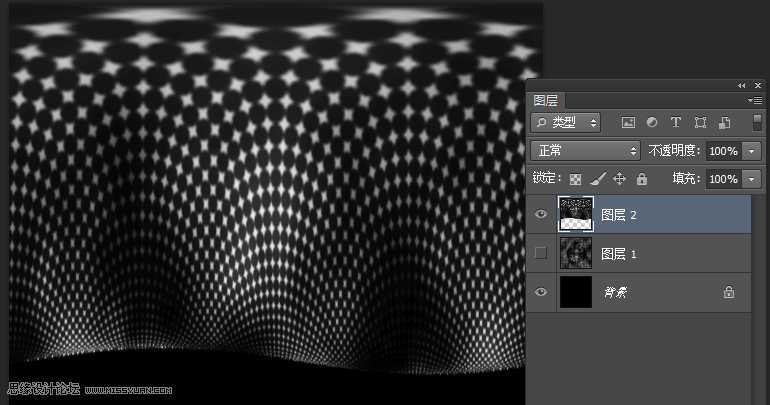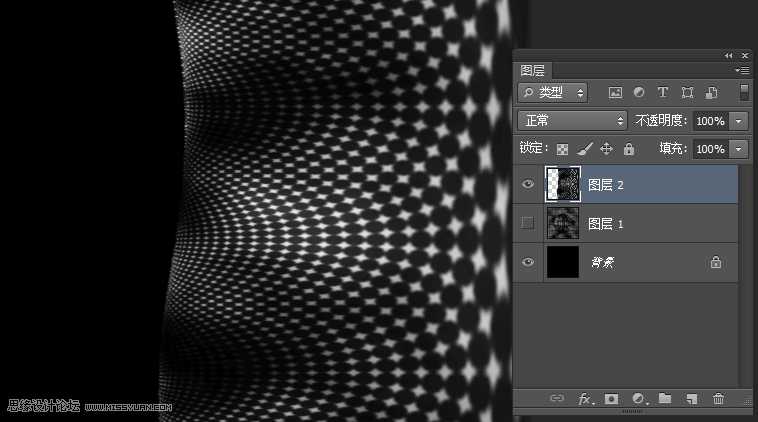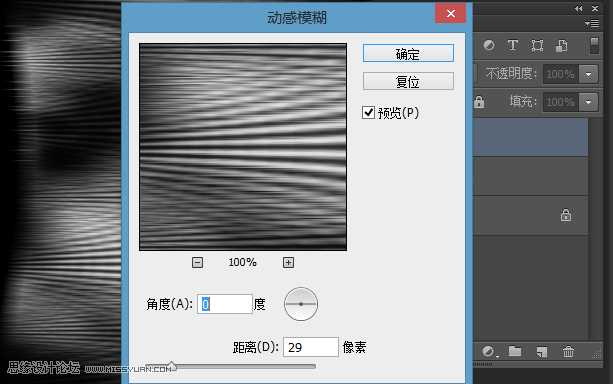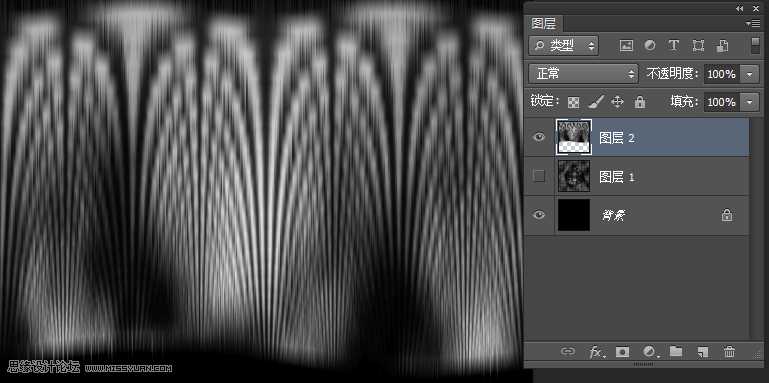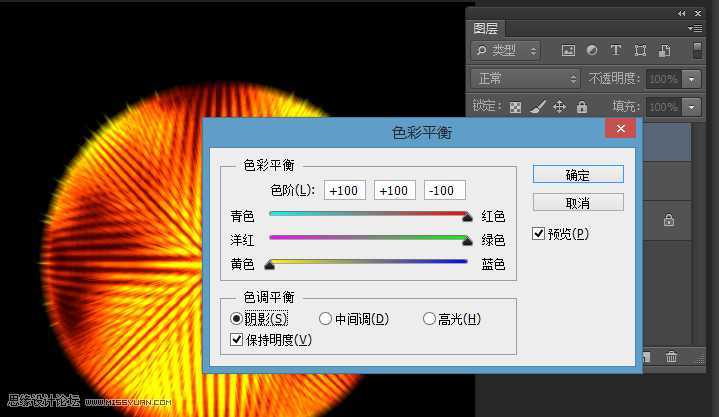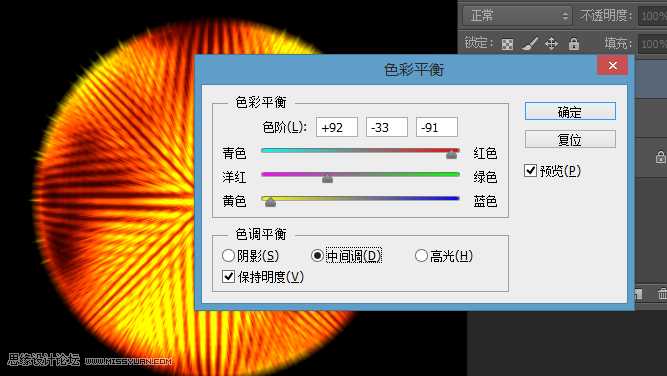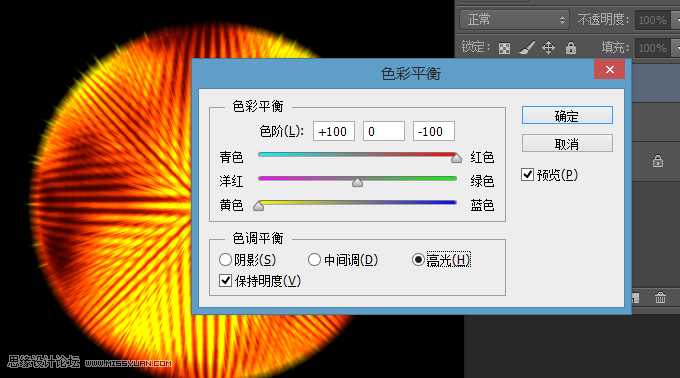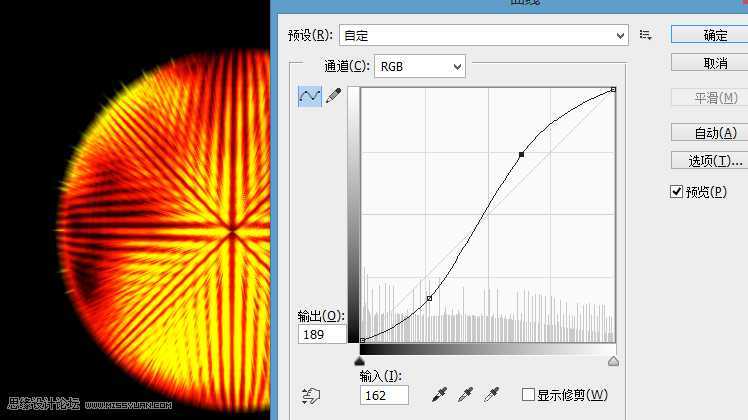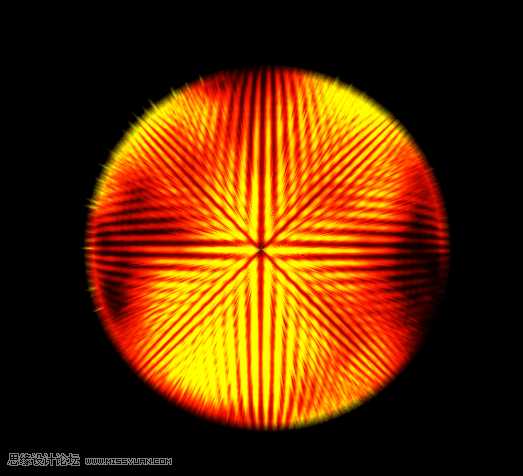这篇教程是向的朋友介绍Photoshop巧用滤镜制作燃烧效果的放射球效果图方法,教程制作出来的这个熔岩效果非常的漂亮,难度不是很大,喜欢的朋友让我们一起来学习吧。
看一下最终效果
1、新建文件,新建图层,点击菜单--滤镜--渲染--云彩
2、新建图层,将已经定义好的图案,通过油漆桶工具填充到新建的图层上,如图。
3、ctrl+E合并图层,ctrl+M调整一下对比度,如图
4、通过椭圆选框工具,绘制选区。点击菜单--滤镜--扭曲--球面化
5、ctrl+J复制图层,隐藏原图层。如图
6、点击菜单---滤镜--扭曲--极坐标,选择极坐标到平面坐标,如图
7、点击菜单---图像---图像旋转--90度顺时针
8、点击菜单---滤镜---风格化--风。可重复2次。如图
9、点击菜单---滤镜--模糊--动感模糊。如图
10、点击菜单---图像---图像旋转--90度逆时针。完成后,在点击菜单---滤镜--扭曲--极坐标,选择平面坐标到极坐标
11、ctrl+B调整色彩平衡如图,风别调整、阴影、中间调、高光。如图
12、ctrl+M调整,如图
13、找个火焰素材,输入文字进行合成如图,你可以任意发挥。
教程结束,以上就是Photoshop巧用滤镜制作燃烧效果的放射球效果图方法,希望大家喜欢本教程!
广告合作:本站广告合作请联系QQ:858582 申请时备注:广告合作(否则不回)
免责声明:本站资源来自互联网收集,仅供用于学习和交流,请遵循相关法律法规,本站一切资源不代表本站立场,如有侵权、后门、不妥请联系本站删除!
免责声明:本站资源来自互联网收集,仅供用于学习和交流,请遵循相关法律法规,本站一切资源不代表本站立场,如有侵权、后门、不妥请联系本站删除!
暂无评论...
更新日志
2024年11月25日
2024年11月25日
- 凤飞飞《我们的主题曲》飞跃制作[正版原抓WAV+CUE]
- 刘嘉亮《亮情歌2》[WAV+CUE][1G]
- 红馆40·谭咏麟《歌者恋歌浓情30年演唱会》3CD[低速原抓WAV+CUE][1.8G]
- 刘纬武《睡眠宝宝竖琴童谣 吉卜力工作室 白噪音安抚》[320K/MP3][193.25MB]
- 【轻音乐】曼托凡尼乐团《精选辑》2CD.1998[FLAC+CUE整轨]
- 邝美云《心中有爱》1989年香港DMIJP版1MTO东芝首版[WAV+CUE]
- 群星《情叹-发烧女声DSD》天籁女声发烧碟[WAV+CUE]
- 刘纬武《睡眠宝宝竖琴童谣 吉卜力工作室 白噪音安抚》[FLAC/分轨][748.03MB]
- 理想混蛋《Origin Sessions》[320K/MP3][37.47MB]
- 公馆青少年《我其实一点都不酷》[320K/MP3][78.78MB]
- 群星《情叹-发烧男声DSD》最值得珍藏的完美男声[WAV+CUE]
- 群星《国韵飘香·贵妃醉酒HQCD黑胶王》2CD[WAV]
- 卫兰《DAUGHTER》【低速原抓WAV+CUE】
- 公馆青少年《我其实一点都不酷》[FLAC/分轨][398.22MB]
- ZWEI《迟暮的花 (Explicit)》[320K/MP3][57.16MB]